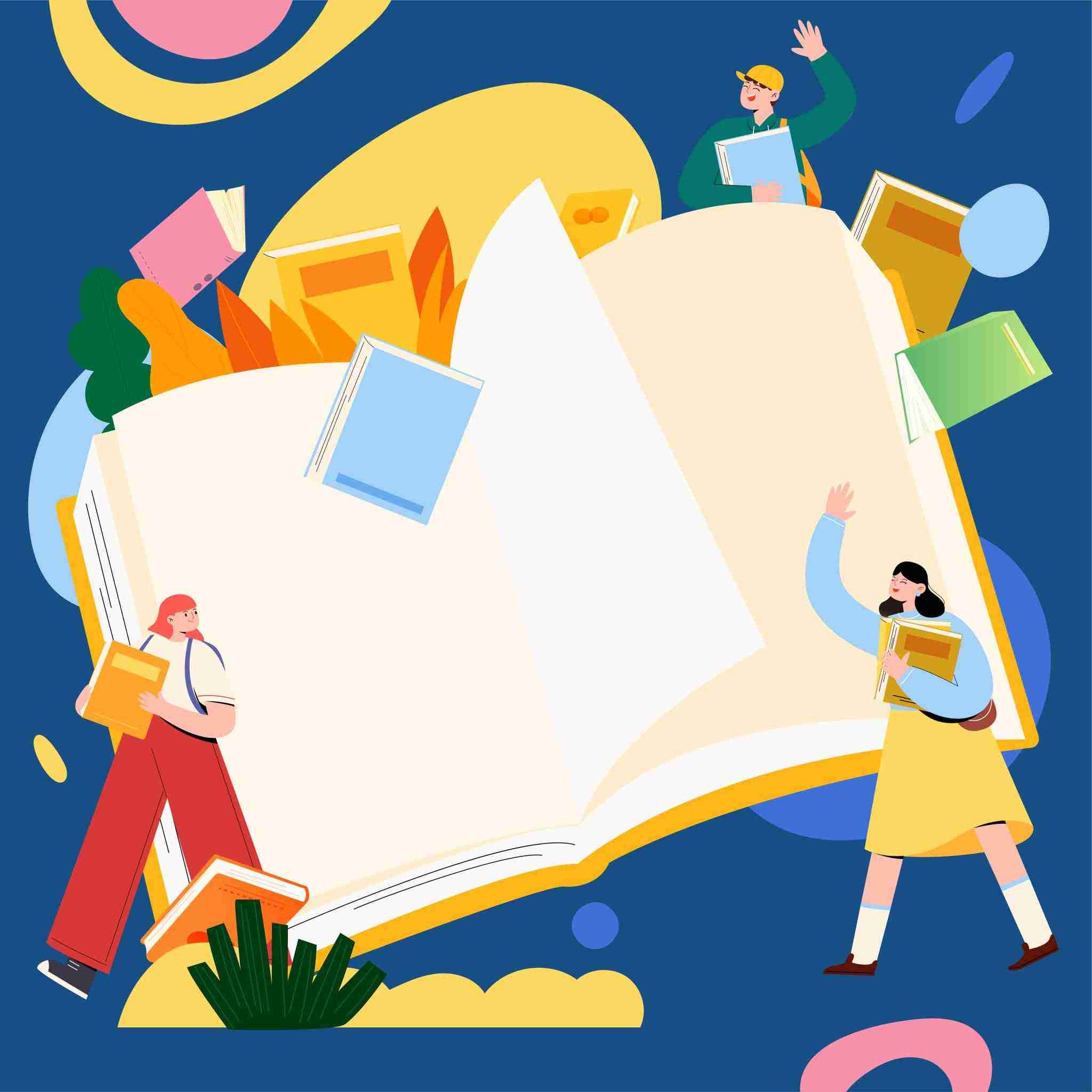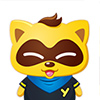Mac里很占存储空间的“其他”怎么删?
方法如下:
首先,将这部分内容从隐藏显示在「访达」中。在「访达」中打开当前用户文件夹,在右击菜单中选中「查看显示选项」,然后勾选显示“资源库”文件夹。
然后在「访达」中用户文件夹下多了一个“Library“(资源库)文件夹。这个文件夹下存放的就是我们的目标「用户App运行所需文件和数据」。
在此文件夹中,我们重点关注几个子文件夹:
Application Support:保存非App Store下载的App的临时文件和数据库。
Caches:保存非App Store下载的App的缓存文件。
Logs:保存非App Store下载的App的日志文件。
Preferences:保存非App Store下载的App的偏好设置文件。
Containers:保存从App Store下载的App的日志、缓存、偏好设置、临时文件和数据库。
Group Containers:保存使用了Group App技术的App的临时文件和数据库,例如MS Office全家桶。
在这几个文件夹下,通常会再以各个 App 的”名字“或者 "App Bundle identifier"(MacOS中APP唯一识别的ID,命名规则通常为 「com.公司名.App名」)命名子文件夹。
大家可以在「访达」的 ”Library“ 中查找App的缓存文件和日志文件,在存储空间紧张的情况下这两类文件几乎可以无脑选择删除。
而对于各个App的临时文件和数据库,我建议是在「访达」中查找占用空间特别大、占用比特别特大的App,在确定删除其数据不会丢失个人数据的前提下进行删除(例如QQ的聊天记录和附件,由于同步在云上,本地删除无风险)。
“其他” 包含什么内容呢?
其他:硬盘中包含不属于上述所列类别的文件都在“其他”中。此类别主要包括:
系统运行时所使用的文件和数据,例如日志文件、缓存、VM 文件和其他运行时系统资源,临时文件和字体等。
第三方App 的支持文件(日志、缓存、配置文件、临时文件和数据库等资源)和插件。
日志 是用来记录 App 运行时的状态信息,常用于排查程序bug。
缓存 是为了提高 App 运行速度,常用于存储经常访问的数据图片等,例如浏览器访问网页时会将常访问网页的页面内容和图片放在缓存中。
配置文件 用来存储App 的一些偏好设置信息。
临时文件和数据库 是程序运行时生成或下载的数据,例如Adobe Photoshop中项目的索引、导入的各种素材包和滤镜;微信的登录信息、聊天记录和附件等等。